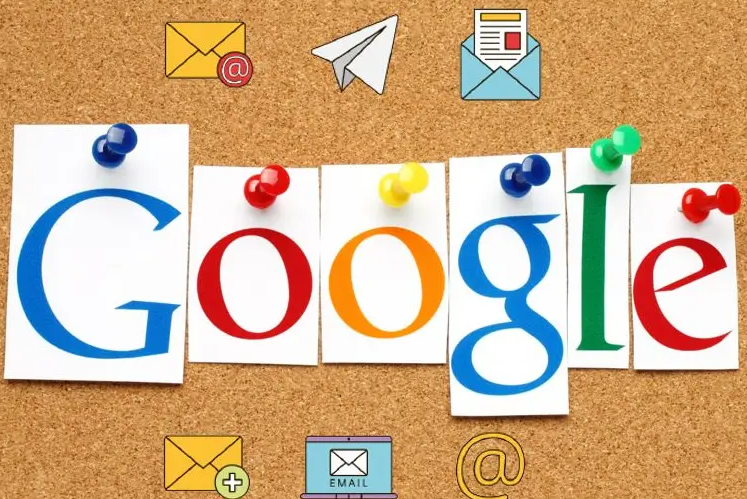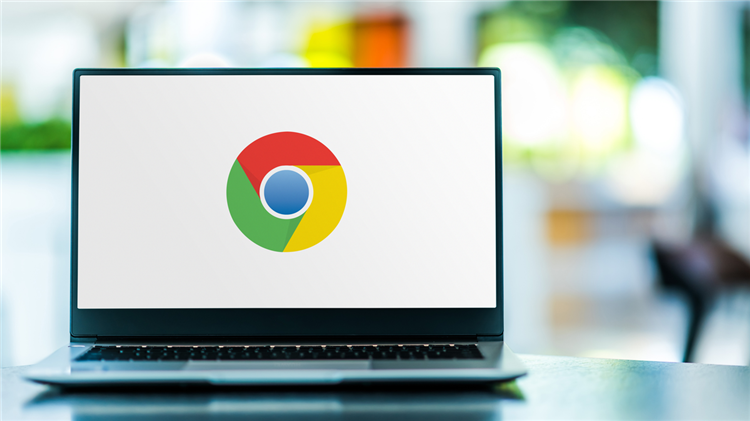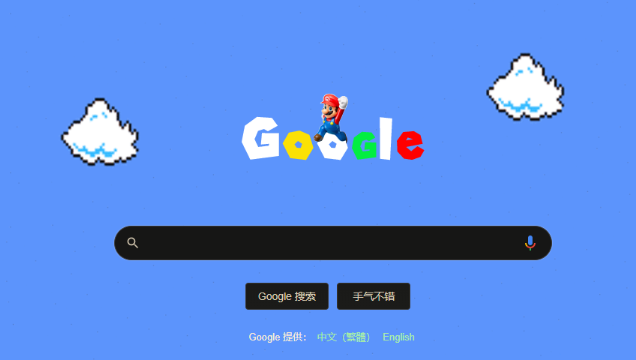详情介绍

1. 进入扩展管理界面:打开谷歌浏览器后,点击浏览器右上角的三个竖点图标,在弹出的菜单中选择“更多工具”,然后点击“扩展程序”选项,或者直接在浏览器地址栏输入`chrome://extensions/`并回车,即可进入扩展程序管理页面。在这个页面,你可以看到已安装的扩展程序列表,以及它们的启用或禁用状态。
2. 安全安装新插件:最推荐的安装途径是通过Chrome网上应用店。在扩展程序管理页面,点击左上角的“打开Chrome网上应用店”按钮,进入应用店后,你可以在搜索栏中输入想要的扩展程序名称进行搜索,比如“广告拦截器”“翻译工具”“密码管理”等。找到合适的扩展程序后,点击“添加至Chrome”按钮,浏览器会自动下载并安装该扩展程序。安装完成后,你会在扩展程序管理页面看到它,并且浏览器右上角可能会出现该扩展程序的图标。如果从其他可靠渠道获得了扩展程序的.crx文件(注意要确保来源安全可靠),需要在扩展程序管理页面开启右上角的“开发者模式”开关,然后将.crx文件直接拖放到扩展程序管理页面的空白区域,松开鼠标后,浏览器会弹出提示询问是否添加该扩展程序,点击“添加扩展程序”即可完成安装。
3. 控制启用与禁用状态:在扩展程序管理页面,每个扩展程序名称旁边都有一个开关按钮,将其切换到“开”的状态即为启用,切换到“关”则是禁用。你可以根据自己的需求随时启用或禁用某个扩展程序。例如,暂时不需要使用某个功能时,可以先禁用对应的扩展程序以减少资源占用和潜在风险。
4. 配置个性化参数:许多扩展程序都提供了个性化设置选项。点击扩展程序管理页面中某个扩展程序的“详情”按钮,进入详情页面后,你可以看到该扩展程序的相关信息,包括版本、开发者等,同时还能找到“扩展程序选项”或“管理扩展程序”等按钮,点击进入后即可进行各种设置。比如,翻译类扩展程序你可以设置默认的翻译语言、翻译模式等;密码管理扩展程序你可以添加、删除或修改保存的密码信息等。通过合理配置这些参数,既能满足个人需求,又能降低安全风险。
5. 调用插件核心功能:安装并启用扩展程序后,通常可以通过浏览器右上角的扩展程序图标来使用其功能。点击图标,会弹出相应的操作界面或菜单。使用时要注意观察是否有异常行为,如频繁弹出广告、请求过多权限等。
6. 及时更新已装插件:为了获得更好的功能体验和安全性,扩展程序开发者会不断更新他们的程序。在扩展程序管理页面,点击右上角的“更新”按钮,谷歌浏览器会自动检查已安装扩展程序的更新,并进行安装。你也可以设置让浏览器自动更新扩展程序,在扩展程序管理页面,点击右上角的三个竖点图标,选择“设置”,在打开的设置页面中,找到“自动更新扩展程序”选项,将其设置为“始终允许”即可。及时更新可以避免因旧版本存在的漏洞而被攻击。
7. 彻底卸载无用插件:当你不再需要某个扩展程序时,可以将其卸载。在扩展程序管理页面,找到要卸载的扩展程序,点击其名称旁边的“移除”按钮,然后在弹出的确认对话框中点击“移除”,即可将该扩展程序从浏览器中卸载。卸载不再使用的插件可以减少不必要的资源消耗和安全隐患。
8. 审查权限请求内容:每当安装新扩展时,务必仔细查看其申请的权限列表。只授予必要的最小权限集,拒绝任何看似过度的要求。例如,一个单纯的天气查询插件不应该要求访问你的浏览历史记录。如果发现某个已安装的插件请求了不合理的权限,应在管理页面取消相应授权或直接移除该插件。
9. 监控运行资源占用:定期检查任务管理器中的进程列表,关注各扩展对CPU和内存的使用情况。某些设计不良的插件可能会持续消耗大量系统资源,导致浏览器响应变慢甚至卡顿。对于这类高耗能的扩展,考虑寻找替代品或完全停止使用。
10. 启用安全浏览保护:在浏览器设置中开启“安全浏览”功能,这有助于识别并阻止恶意扩展的下载链接。同时,保持操作系统的防病毒软件处于最新状态,为整个计算环境提供额外的安全防护层。
每个操作环节均经过实际验证,确保既简单易行又安全可靠。用户可根据具体需求灵活运用上述方法,有效完成谷歌浏览器扩展插件的安全管理工作。